Тя не се стартира Windows 7 какво да правя
Информация за услугата
Тук можете да се запознаете с нашата магазин, нашата услуга, нашите mestopolezhenii, информация за контакти, както и всичко, което би било полезно.
Най-полезните съвети за вас. Полезни инструменти. Полезна програма
RSS Новини
Някакви въпроси?
Някакви въпроси? В този раздел, можете да зададете въпроса си, се оплакват, комплимент или да оставите желание.
Нашите партньори


Център за обслужване на компютърни Shop. Нашата услуга KompMaster занимава с ремонт и поддръжка на компютърна техника, офис оборудване, мрежи за фирми и физически лица. Ние предлагаме широка гама от компютърни услуги, които ще спомогнат за увеличаване на ефективността на вашата организация. Представяме на Вашето внимание следните услуги: 1. ремонт на компютри, лаптопи, принтери. 2. обслужване на потребителя на компютри и мрежи за организации и физически лица. 3. Продажба на компютърна техника, компоненти, офис техника, консумативи и лиценз за софтуер. 4. Високо качество на обслужване и ремонт на патрони от 300 рубли. 5. копирни услуги.

Уважаеми клиенти и гости на нашия сайт! # 128295; мрежа от магазини и сервизни центрове. KOMPMASTER. Той работи всеки ден, за да се подобри обслужването на клиентите. Въведете Вашия кометар - изрази мнението си за услугите, предоставяни от компютърната услуга и ИТ инженерите на компанията по този начин.
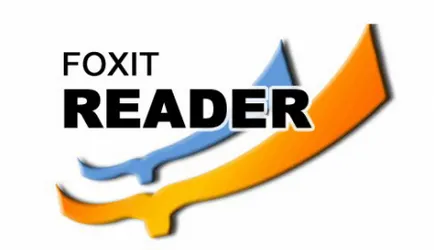
Foxit Reader - професионална програма за четене на PDF файлове. Индивидуалността Foxit Reader е сравнително малка разпределението на размера и бърза скорост, което със сигурност се отразява на използваемостта на програмата като цяло. Изтеглете Foxit Reader с нашата.

Причината, поради която не се зареди Windows 7, може да бъде маса, вариращи от проблеми с инсталиран софтуер и довършителни оборудване неизправност. Обикновено, при дефект на някои от компонентите на компютъра, това може да се чуе дори и в първоначално изпитване на компонентите на компютъра.
Със сигурност при зареждане на компютъра, ще чуете кратък звуков сигнал, идващ не от говорителите а от вградения високоговорител в системния блок. Този сигнал се посочва, че всички компоненти на компютъра са правилни. Ако няма сигнал и ако сигналът е дълъг, или повече от един, това показва неизправност на един от компонентите. Следователно, вие и не се стартира Windows 7. Това означава, че е някои сигнали при стартиране, можете да прочетете в нашата статия.
Но какво, ако, според сигнала от "пълнеж" на компютъра всичко е наред, но операционната система все още не може да се стартира? Ако имате два твърди диска, може би загубил последователността на зареждане в BIOS: първата не си струва устройството на опашката за изтегляне, в който е инсталирана системата. Естествено, че системата не може да се стартира. За да проверите това предположение, че е необходимо при стартиране на компютъра, за да отидат в BIOS и проверете опашката за изтегляне (как да направите това, трябва да бъдат написани в ръководството на дънната ви платка) и, ако е необходимо, да го промените.
Ако на първо място в опашката за изтегляне е на стойност правилния диск, не забравяйте, че не е пускал ли някакви нови програми, независимо дали новото устройство е свързано. Може би проблемът е в тях (особено ако преди операционната система е поставена правилно, и веднага след инсталацията, и отиде повреди). Какво да правим в този случай?
Опитайте следващия път, когато стартирате компютъра влиза в безопасен режим. Ако го управляват, първо проверете стартиране и изчисти всички ненужни програми. Ако наскоро сте инсталирали някакъв софтуер или хардуер, и мисля, че проблемът е в тях, опитайте се да безопасен режим, за да деинсталирате или деактивиране на оборудването и премахване на подходящ драйвер. Тя не се намесва в безопасен режим, за да проверите компютъра си за вируси, един от помощните програми за борба с вируса.
Ако не можете да стартирате Windows 7, дори в безопасен режим, опитайте се да намерите инсталационния диск с операционната система - това е полезно за вас. Най-вероятно проблемът е увреждане на MBR (магистър Boot Record - MBR), инсталационния диск ще ви помогне да възстановите MBR и, съответно, на нормалното багажника на операционната система.
Поставете диска за инсталиране или системата за възстановяване на Windows 7 диск и стартирате от диска (обикновено за да стартирате от диска да натиснете определен ключ при стартиране или да зададете стартовият приоритет в BIOS). Ако стартирате от диска, ще бъдете подканени да изберете език, да направите това, и след това в предложения списък с опции, изберете Restore.
Известно време ще трябва да почака, докато компютърът се събере информация за инсталираните системи и ще ви предложи списък с възможни системи за възстановяване. Вие трябва да изберете подходящите настройки на Windows. Може би ще бъдете подканени да поправите автоматично системата. Защо не го пробвам - може да помогне. Ако, обаче, автоматичната корекция не искате да опитате, просто трябва да изберете "Не".
Следващата стъпка ще бъде опциите за възстановяване прозорец на системата. Можете да започнете с Startup Ремонт вариант - да започне възстановяването в автоматичен режим. Също така е възможно да се възстанови MBR ръчно. За да направите това, изберете командния ред и въведете следните команди в командния ред:
Първата команда ще възстанови MBR (в някои случаи това е напълно достатъчно), а вторият - на зареждащия сектор на системния диск преградни и конфигурационни данни обувка твърди. След приключване на възстановяването, рестартирайте компютъра, без стартовия диск в устройството.
Както можете да видите, причините, поради които не стартират Windows 7, има няколко, така че решенията на този проблем може да са различни. В "Running" случаи, може да се наложи да преинсталирате системата, но обикновено могат да решат проблема по друг начин.